myeclipse怎么隐藏文件,怎么显示隐藏的文件
来源:网络收集 点击: 时间:2024-03-13【导读】:
有时候我们在使用myeclipse做开发的时候,想将文件隐藏下来,或者爸隐藏的文件显示出来,怎么操作呢,下面小编来分享一下方法工具/原料more电脑myeclipse显示隐藏的文件1/4分步阅读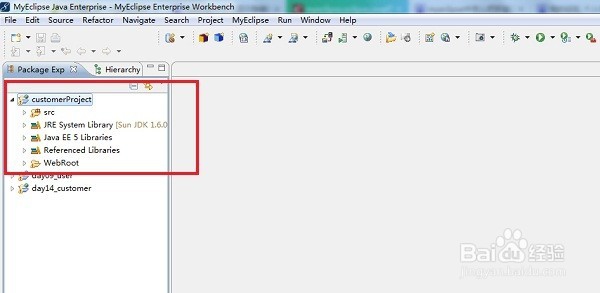 2/4
2/4 3/4
3/4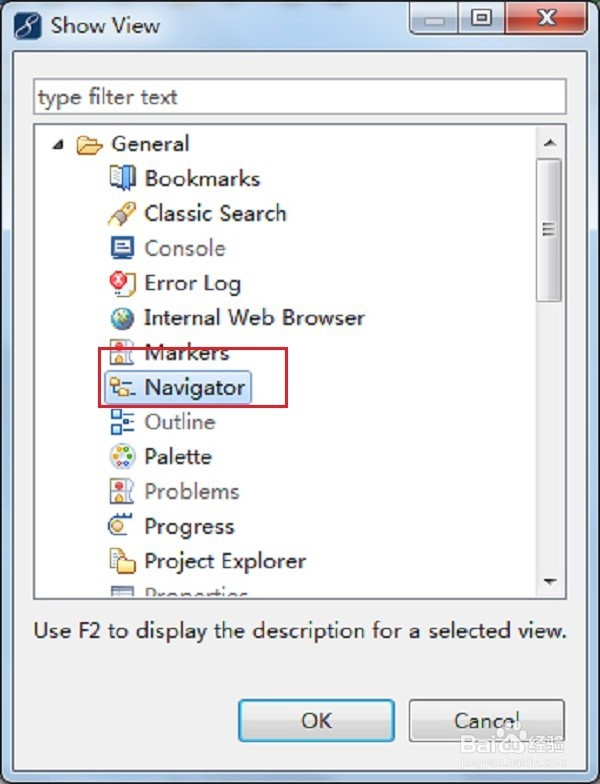 4/4
4/4 隐藏项目文件1/3
隐藏项目文件1/3 2/3
2/3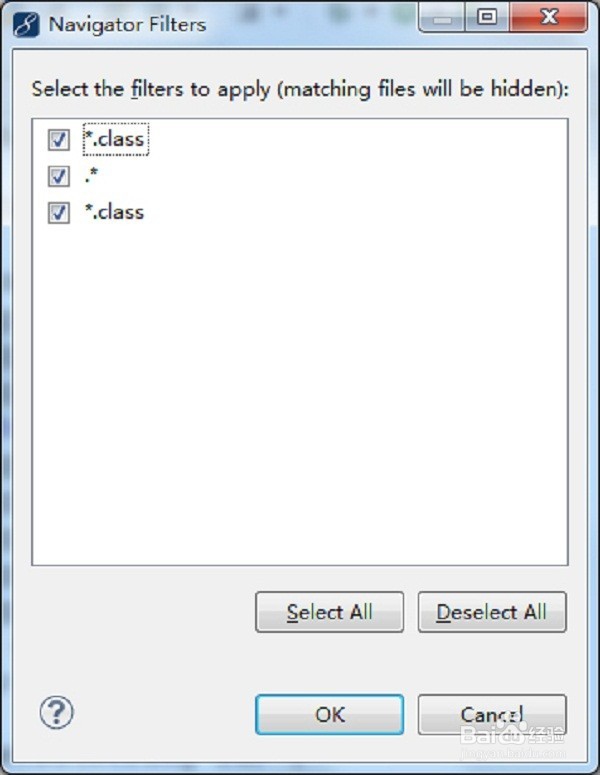 3/3
3/3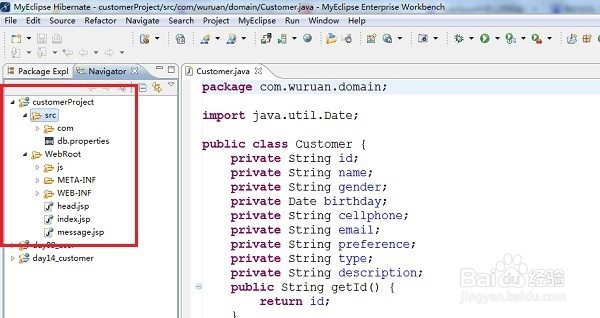 恢复默认布局1/3
恢复默认布局1/3 2/3
2/3 3/3
3/3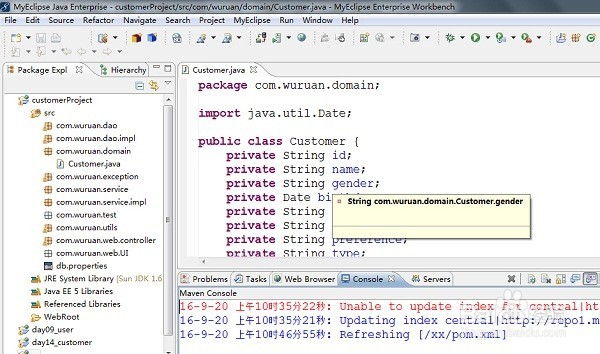 注意事项
注意事项
第一步在电脑上打开我们的myeclipse软件,选中要显示隐藏的项目
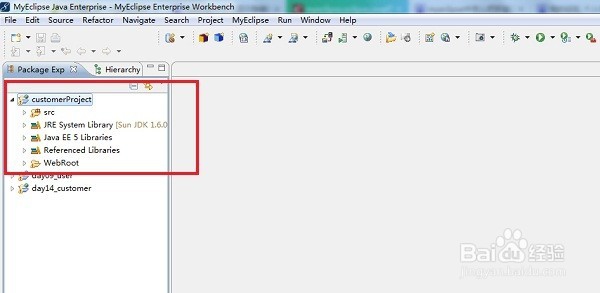 2/4
2/4第二步点击“window---------show view--------Other”,如下图所示:
 3/4
3/4第三步进去之后,点击“General”,在里面找到“Navigator”
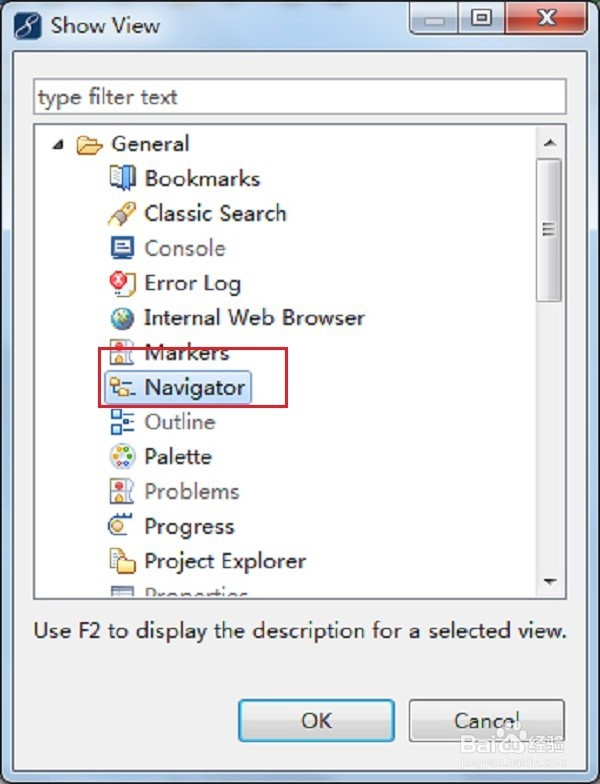 4/4
4/4第四步点击ok,回到myeclipse主界面,可以看到隐藏的文件都已经显示出来了,如下图所示:
 隐藏项目文件1/3
隐藏项目文件1/3第一步选中要隐藏文件的项目,点击右上方的三角形箭头,选中“Filters”,如下图所示:
 2/3
2/3第二步可以勾选要隐藏的文件,选好之后,点击ok
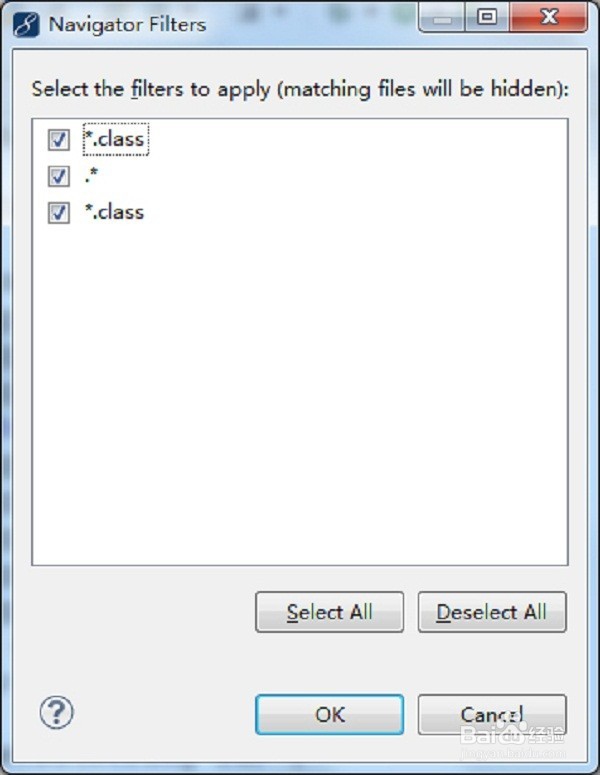 3/3
3/3第三步回到myeclipse主界面,可以看到那些不需要的文件,都已经被隐藏了,如下图所示:
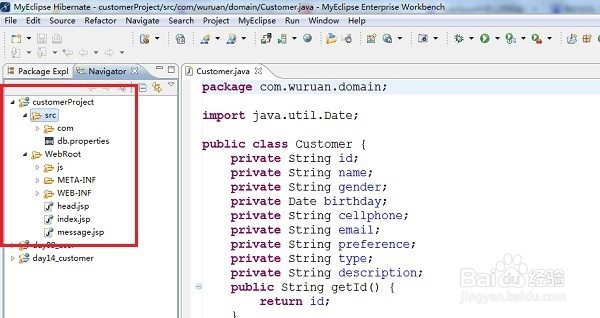 恢复默认布局1/3
恢复默认布局1/3第一步有时候我们把myeclipse的界面弄乱了,怎么恢复默认布局呢,如下图所示:
 2/3
2/3第二步点击“window-ResetPerspective”,如下图所示:
 3/3
3/3第三步可以看到已经恢复默认的布局了,如下图所示:
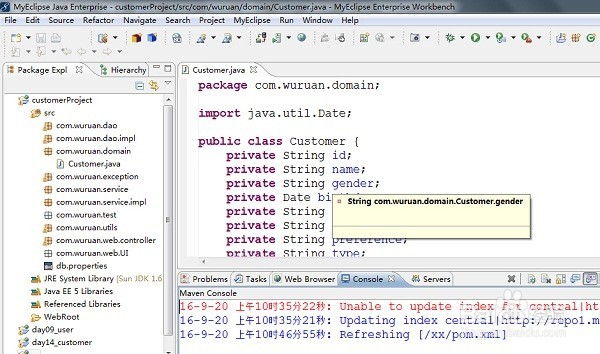 注意事项
注意事项如果你觉得这篇对你有用的话,请投一下票
MYECLIPSE怎么隐藏文件怎么显示文件版权声明:
1、本文系转载,版权归原作者所有,旨在传递信息,不代表看本站的观点和立场。
2、本站仅提供信息发布平台,不承担相关法律责任。
3、若侵犯您的版权或隐私,请联系本站管理员删除。
4、文章链接:http://www.1haoku.cn/art_345816.html
 订阅
订阅